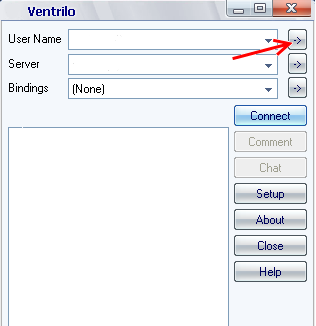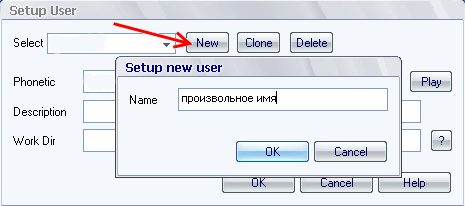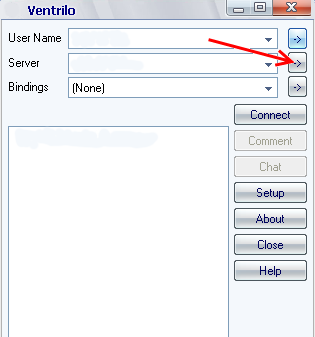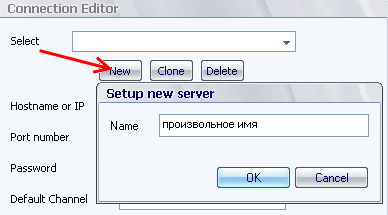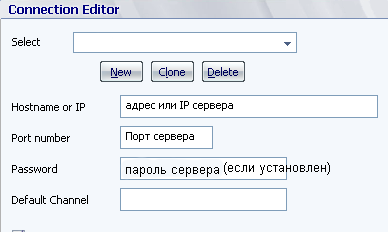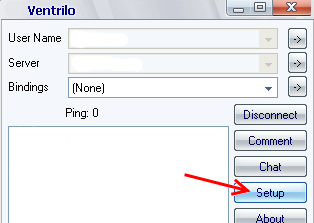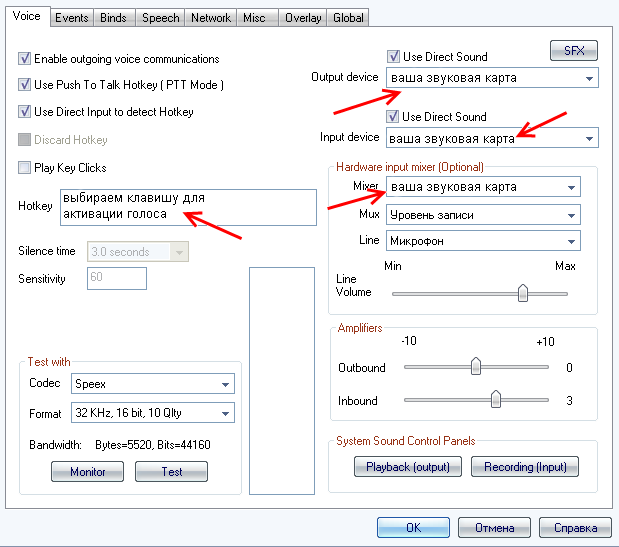База знаний
Биллинг > База знаний > Ventrilo > Установка Ventrilo 3.0.8 клиента
Установка Ventrilo 3.0.8 клиента
Установка Ventrilo 3.0.8 клиента
Наши сервера поддерживают клиент версии 3.0.8
ВАЖНО: Для подключения к нашим народным серверам Вентрилы необходим специальный клиент, который можно скачать ниже:
Win v3.0.8 32bit
Win v3.0.5 32bit ru
Win v3.0.8 64bit
Mac v3.0.7 32bit
Совет: Устанавливайте официальный и наш клиент раздельно в разные папки, чтобы иметь возможность пользоваться нашими серверами и другими.Так же можно использовать open source клиент под Linux, который может подключаться к любым серверам Ventrilo — Mangler
Данные для подключения к тестовому серверу:
IP:vt.voice-server.ru
Port: 3784Если при попытке подключения к серверу появляется сообщение MSG:Synchronizing это указывает на то, что вы используете не наш вентрило клиент. Ссылки на скачивание вверху
Жмем кнопку напротив поля "User Name".
В появившемся поле нажимаем "New"
В поле "Name" Вводим свой Nickname и жмем "OK"
Жмем кнопку напротив поля "Server".
В появившемся поле нажимаем "New"
В поле "Name" вводим "Voice-Server.ru" и жмем "OK"
Теперь заполняем параметры сервера:
В поле "Hostname or IP" вводим полученный адрес из заказ
В поле "Port number" вводим номер порта полученный из заказ
В поле "Password" вводим пароль сервера (если вы указали его при заказе сервера).
Жмем "OK"
Теперь заходим в раздел настройки параметров звука - жмем кнопку "Setup"
И устанавливаем все настройки так, как изображено на следующем скриншоте:
Поле "Hotkey" отвечает за клавишу, которой будет включаться Ваш микрофон (он будет работать пока Вы жмете соответствующую кнопку). Настраивается следующим образом - активируете поле "Hotkey", щелкнув на него мышкой, затем нажимаете выбранную Вами клавишу, которая будет отвечать за включение микрофона.
Line Volume- общий звук входящий и исходящий.
Outbound Amplify - исходящий усилитель, т.е. как будут слышать Вас.
Inbound Amplify - входящий усилитель, т.е. как будете слышать Вы.В полях "Output device", "Input device" и "Mixer" выставляете звуковую карту.
В поле "Mux" ставите "Уровень записи".
В поле "Line" ставите "Микрофон"
Жмем "OK"И после всего проделанного нажимаем кнопку "Connect"
Phantoms
Пользоваться командой "Phantoms" (сможете вешать на тот канал, какой вам будет доступен):
- правым кликом мыши на комнату где хотите поставить фантома;
- нажать на: "Miscellaneous --> Add/Remove phantom".
С помощью фантома вы можете слушать что говорят в других комнатах.Регулировка персональной громкости для любого юзера в Ventrilo
- правым кликом мыши на человека, которого слишком громко или слишком тихо слышно;
- нажать на: "Miscellaneous --> Special Effects..
- в появившемся окне выбираем Volume правом столбце и переносим его в левый столбец кнопкой Add, далее жмем Properties и регулируем его громкость.Музыкальный статус
Вы можете показывать окружающим людям какую вы слушаете музыку или смотрите фильм, для этого вам нужно:
- правым кликом мыши на окно VT;
- нажать на: "Integration"
- выбрать в каком плеере у вас играет музыка или фильм.Копирование коммента (коммента URL) у юзера или из комнаты
- правым кликом мыши на человека(комнату) от кого(откуда) хотите скопировать коммент (коммента URL);
- нажать на: "Miscellaneous --> Copy comment. (Copy comment URL)Общение в Ventrilo не зажимая кнопки активации
- Заходим в Setup и на вкладке "Voice" убираем галочку с "Use Push To Talk Hotkey(PTT Mode)" и настраиваем чувствительность микрофона в окошке ниже "Sensitivity".У каждого уровень "Sensitivity" свой.
"Selince time" - это задержка микрофона после его активации.
![]() Добавить в избранное
Добавить в избранное  Распечатать статью
Распечатать статью
Powered by WHMCompleteSolution